Lopullinen opas kasvojentunnistusavaukseen Android-puhelimellasi
Kun ostat käytetyn puhelimen tai jos siinä on jotain vikaa kasvojen lukituksen avaus, et pääse käsiksi puhelimeesi, mukaan lukien kaikki sovellukset ja ominaisuudet jne. Pahinta on, että saatat jopa unohtaa tai et tiedä näytön salasanaa, mikä vaikeuttaa Face ID:n ohittamista. Jotkin puhelimesi ominaisuudet saattavat myös vaatia kasvojentunnistuksen käynnistämisen. Kuinka voit siinä tapauksessa poistaa kasvojentunnistuksen puhelimesta? Jatka lukemista löytääksesi 3 todistettua tapaa.
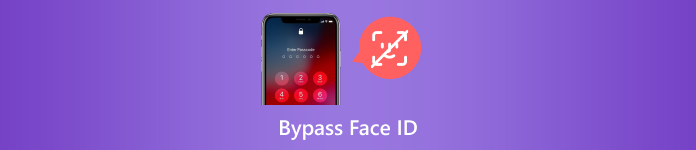
Tässä artikkelissa:
Osa 1: Helpoin tapa ohittaa Face ID puhelimellasi
Opi ohittamaan Face ID Android-puhelimellasi helpoimmalla mutta tehokkaimmalla tavalla. Älä missaa Tenorshare 4uKey -sovellusta Androidille. Tämä on paras ohjelma pääsykoodin näytön lukituksen avaamiseen, mukaan lukien face ID, Touch ID ja näytön salasana. Voit poistaa kasvojen avauksen Android-puhelimesta yhdellä napsautuksella ilman edellytyksiä. Kun ohitat Face ID:n, voit silti käyttää puhelintasi.
Pääpiirteet:
Yhdistä puhelimesi ohittamaan Face ID yhdellä napsautuksella.
Poista kasvojentunnistus kaikentyyppisistä puhelinmalleista ja Android-versioista.
Valitse tietty puhelinmalli, jotta voit poistaa kasvojentunnistuksen tarkasti.
Ohita kasvojen tunnus, kun korjaat puhelimesi uuteen kuntoon.
Face ID:n ohittaminen Tenorshare 4uKeyllä Androidille
Käynnistä 4uKey for Android PC- tai Mac-tietokoneellasi ja liitä Android-puhelimesi tietokoneeseen USB-kaapelilla. Napsauta Remo näytön lukitus -painiketta ohjelman käynnistämiseksi Face ID:n ohittamiseksi.
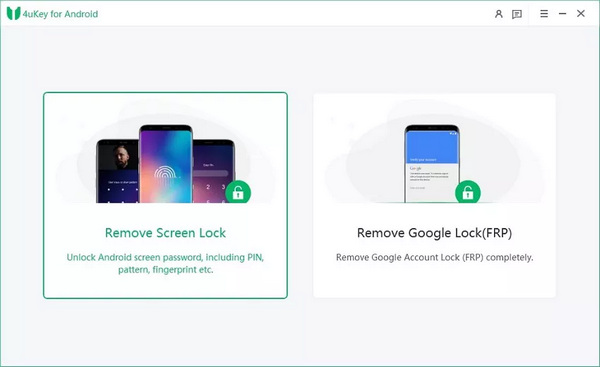
Tämä on ratkaiseva vaihe puhelimen kasvojen lukituksen pyyhkimiseksi. Sinun pitäisi valita Poista näytön lukitus jos Android-puhelimesi ei ole vanha malli. Jos puhelimesi on vanha Samsung, voit ohittaa kasvotunnuksen menettämättä tietoja.
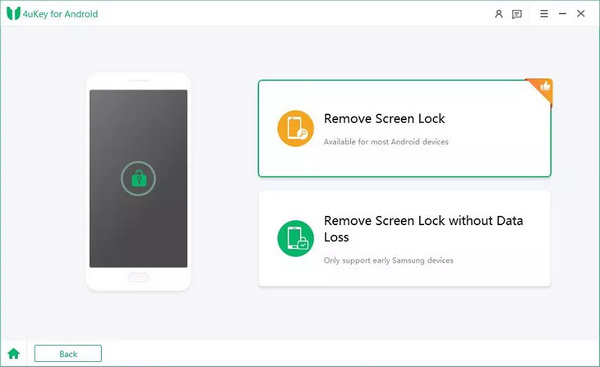
Sen jälkeen sinun tulee antaa puhelimesi palautustilaan noudattamalla näytön ohjeita. Tämän jälkeen voit poistaa kasvojentunnistuksen Android-puhelimellasi. Palautustila on myös tärkeä, kun haluat ohittaa pääsykoodi iPhonessa tai iPadissa.
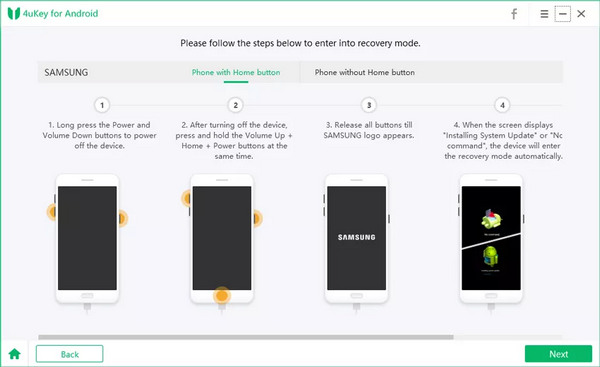
Osa 2: Face ID:n ohittaminen puhelimessasi Hard Resetin avulla
Jos et välitä Android-laitteesi tiedostoista, voit poistaa kasvojentunnistuksen palauttamalla puhelimen tehdasasetukset. Prosessi eroaa kuitenkin puhelimen tehdasasetusten palauttamisesta asetukset. Tarkista, kuinka voit ohittaa kasvojentunnistuksen puhelimessasi.
Varmista, että puhelimesi on sammutettu, ja jatka sitten -painiketta Tehoa -painiketta ja Ääni kovemmalle painiketta samanaikaisesti. Muutaman sekunnin kuluttua puhelimesi tulee näyttöön, jossa on monia vaihtoehtoja.

Vieritä alas -painikkeella Äänenvoimakkuutta pienemmälle -painiketta valitaksesi pyyhi muisti / tehdasasetus ja paina Tehoa -painiketta vahvistaaksesi sen. Sitten voit ohittaa Face ID:n, kun olet nollannut puhelimen.
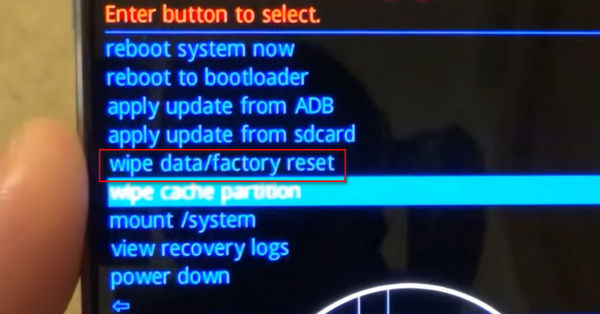
Osa 3: Avaa puhelimen kasvotunnus helposti Google Find My Device -sovelluksella
Ehkä tiedät, että iCloud Find voi avaa iPhonen lukitus, jonka näyttö on rikki, sillä se voi poistaa näytön salasanan etänä. Mutta Google tarjoaa myös saman ominaisuuden, jonka avulla voit poistaa kaikki näytön lukitukset, kun kasvojen lukituksen avaus ei toimi.
Siirry Google-hakuun tietokoneellasi ja kirjaudu sisään Google-tiliisi. Varmista, että tili on yhdistetty puhelimeesi.
Voit paikantaa puhelimesi sisäänkirjautumisen jälkeen. Klikkaa TYHJENNÄ LAITE -painiketta poistaaksesi puhelimesi yhdistelmästä. Tällöin puhelimesi nollataan ja myös kasvojentunnistus poistetaan.
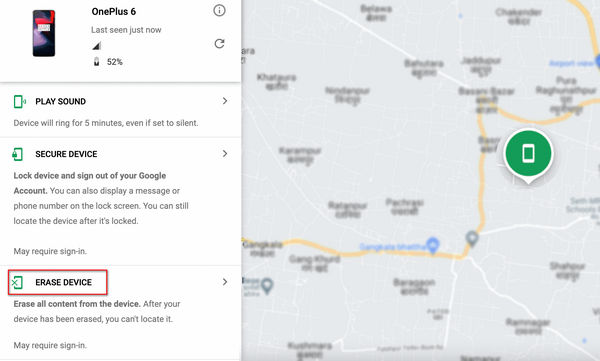
UKK.
-
Kuinka voin avata kasvotunnukseni lukituksen kuvalla?
Ei, kuva ei voi harjoitella kasvojentunnistusta. Kasvojen tunnus luo 3D-kartan kasvoistasi näytön lukitsemiseksi, kun taas kuva on vain 2D, mikä ei toimi.
-
Poistaako kasvojentunnistuksen ohittaminen kaikki tiedot Android-puhelimestani?
Se riippuu. Jos Android-puhelimesi on vanha, voit poistaa Face Unlockin ilman tietojen menetystä. Useimmissa Android-puhelimissa tietojen menetys on kuitenkin väistämätöntä.
-
Voinko ohittaa kasvotunnistuksen nukkuessani?
Se riippuu. Jos puhelimesi näkyvät silmäsi täysin, puhelimesi lukitus avataan. Joissakin puhelimissa on kuitenkin erityinen asetus, joka mahdollistaa kasvojen nimenomaiset muutokset ohittamaan kasvotunnuksen, mikä voi suojata yksityisyyttäsi.
-
Toimiiko Face Unlock pimeässä?
Kyllä. Puhelimesi infrapunasalamamoduuli voi silti tunnistaa kasvosi. Niin kauan kuin varmistat, että silmäsi eivät ole peitettyinä, Face Unlock toimii edelleen.
-
Kuinka voin ohittaa kasvotunnuksen menettämättä tietoja?
Jos puhelimesi on vanha malli, voit poistaa kasvojen lukituksen Tenorshare 4uKey for Android -sovelluksella, mikä ei vaikuta tietoihisi. Voit myös palauttaa tietosi joillakin varmuuskopiointiominaisuuksilla.
Johtopäätös
Voit oppia kuinka ohittaa kasvotunniste kolmella tavalla tästä artikkelista. Hard reset -ominaisuus voi avata puhelimesi lukituksen, kun kasvojen avaus ei toimi. Google Find voi myös ohittaa Android-laitteesi kasvotunnuksen ilman näytön salasanaa. Jos haluat löytää helpoimman tavan avata puhelimesi lukitus, Tenorshare 4uKey for Android on ainoa valintasi. Voit avata näytön salasanan, Face ID:n ja Touch ID:n yhdellä napsautuksella. Saat helposti takaisin täyden pääsyn puhelimeesi.
Kuumia ratkaisuja
-
Avaa Android
-
Avaa iOS
-
Salasanavinkit
-
iOS-vinkkejä

